前面的文章 我们讲到过一些关于这个预览器的操作
可以在上面看到我们代码的一个整体效果

但其实 这边可以真实的运行在我们自己的手机上
因为你这个预览器再好 还是和实际的手机环境有所偏差
首先 我们要设置一下手机
我们在设置中 找到 关于手机

然后 这下面 有一个 HarmonyOS版本
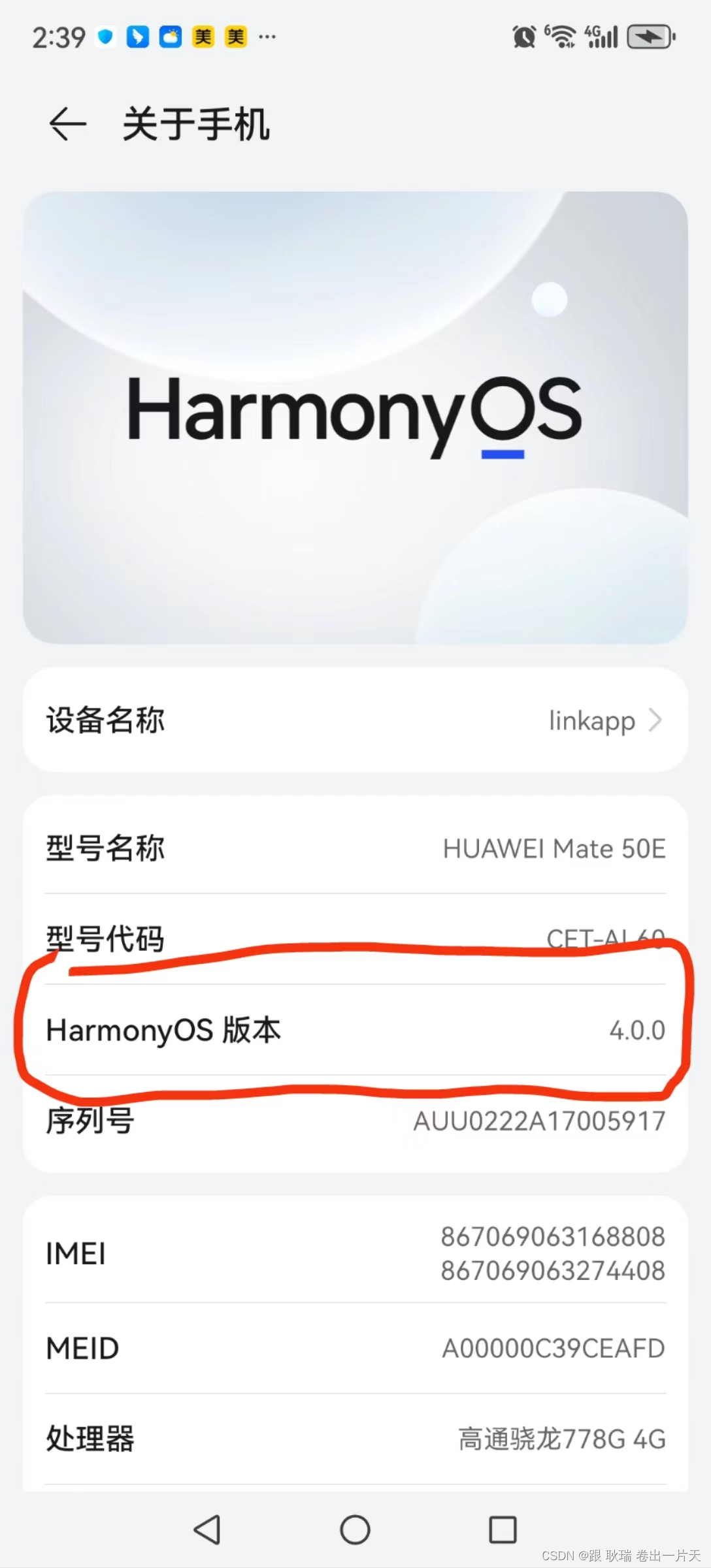
我们多点击它几次 直到下方提示 我们开发者模式 已经打开

然后 我们返回设置首页 找到系统和更新

然后 我们点击进入开发人员选项

然后 我们下拉找到 USB 调试

然后 用数据线将手机连到电脑上

然后这里会需要我们确定 因为 USB 调试 是手机比较私密的东西

然后 重新打开我们的 编辑器
左上角 选择 File 下的 Project Structure

然后 我们在新弹出的窗口 右边 上侧导航栏中选择 Signing Configs

这里 要求我们登录一下 我们点击进行操作

然后这边我们用华为开发者账号 登录一下

进入之后 我们点击允许 就好

然后 返回编辑器 要等他加载一下

等他加载出信息之后 我们直接点击右下角OK

然后 查看编辑器如下图指向位置 他就默认选择了 我们当前这台华为手机了

然后 我们右上角 点击这个绿色的运行按钮 它就会打包到我们手机上了

上等一下 我们桌面上就会出现一个这样的 app文件

打开之后 会发现 也是没有任何问题
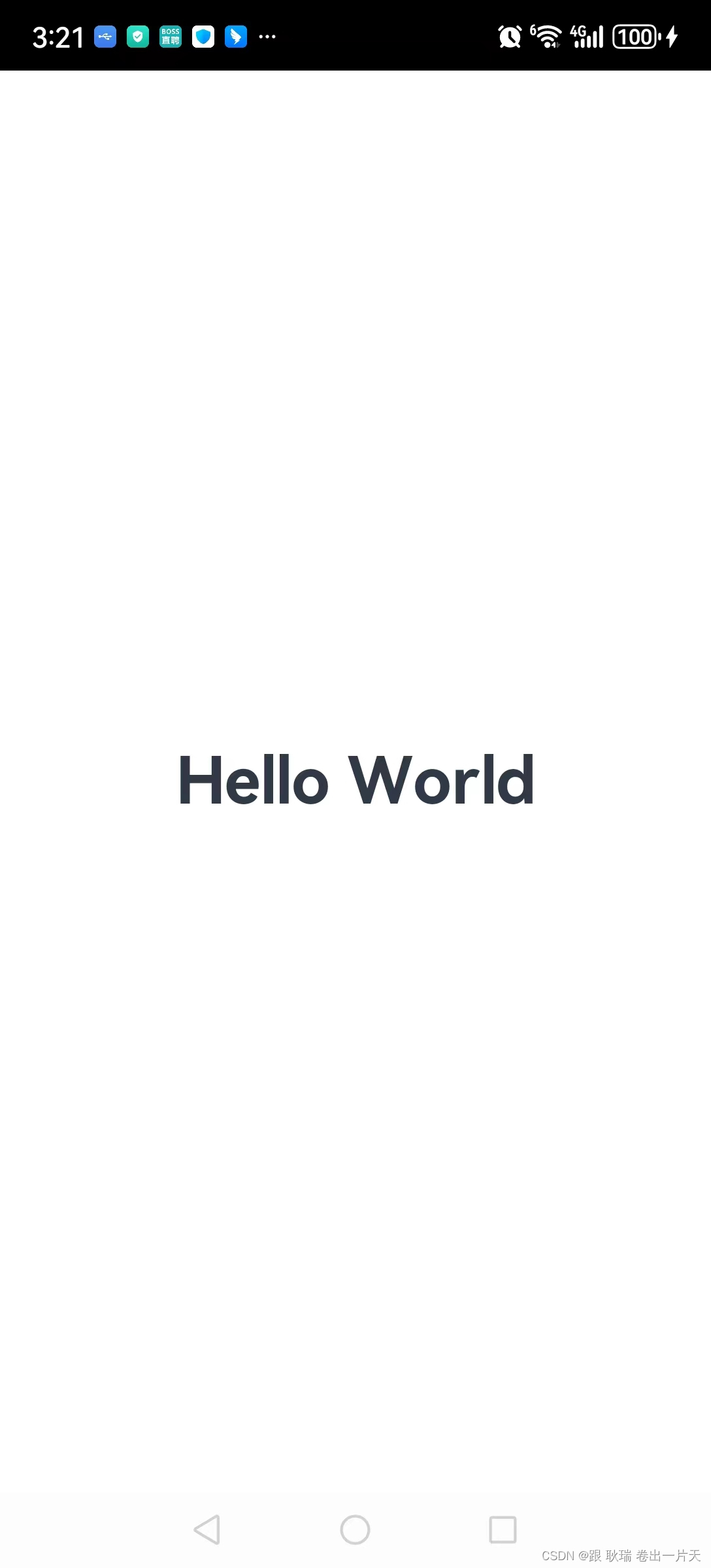























 14万+
14万+

 被折叠的 条评论
为什么被折叠?
被折叠的 条评论
为什么被折叠?








